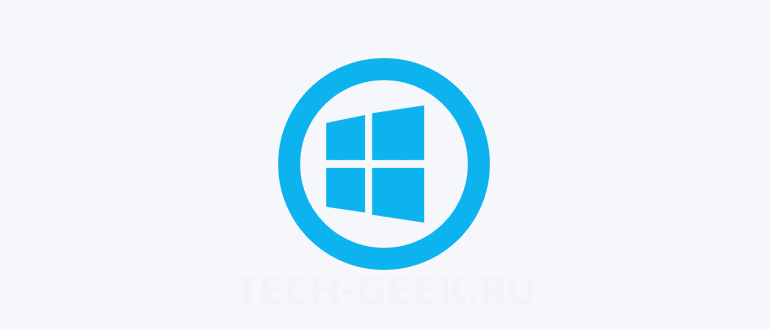Если на вашем компьютере установлено большое количество программ, тогда вероятно, что выпадающее контекстное «Открыть с помощью» забито ненужными приложениями. Что облегчить навигацию лучше удалить ненужные программы из контекстного меню «Открыть с помощью».
В этой инструкции я покажу способ удаления программы из контекстного меню «Открыть с помощью» в Windows 10.
РЕКОМЕНДУЕМ:
Автоматическая установка Windows 10
Удалить программу из меню «Открыть с помощью»
Чтобы удалить программы из контекстного меню «Открыть с помощью» в Windows 10, выполните следующие шаги:
Шаг 1: Нажмите кнопку поиска. Введите Regedit в строке поиска и выберите параметр Regedit, как показано на следующем рисунке:
Шаг 2: В редакторе реестра перейдите к ветке:
|
1 |
HKEY_CURRENT_USER\SOFTWARE\Microsoft\Windows\CurrentVersion\Explorer\FileExts\.png/OpenWithList |
Шаг 3: Теперь вы можете выбрать, какую программу вы хотите удалить из контекстного меню «Открыть с помощью». В этой статье мы удалим выделенный. Щелкните правой кнопкой мыши на программе и выберите опцию Удалить следующим образом:
Как только вы нажмете опцию Удалить, появится следующее диалоговое окно:
Шаг 4: Нажмите кнопку «Да», чтобы удалить выбранную программу.
Теперь удаленная программа не будет отображаться в контекстном меню «Открыть с помощью».
РЕКОМЕНДУЕМ:
Отключить пароль при входе в Windows 10
Следуя этой процедуре, вы сможете удалять программы из контекстного меню «Открыть с помощью» в Windows 10.